Modes de fusion
Les modes de fusion vous permettent de choisir la manière dont un clip est mélangé à un clip sous-jacent, qu'il s'agisse de créer un effet de superposition, de fusionner des zones masquées ou de créer des coulures de lumière ou d'autres effets de couleur et d'exposition. Chaque mode de fusion utilise une formule différente pour combiner les valeurs de couleur et de luminosité d'un clip sélectionné avec les valeurs d'un clip sous-jacent. Peu importe si plusieurs ressources sont utilisées pour créer l'arrière-plan sous-jacent du clip auquel vous appliquez un mode de fusion. La formule de fusion est appliquée en fonction de ce qui est visible lorsque la fusion est appliquée. L'expérimentation des modes de fusion est un moyen amusant d'apprendre comment chaque mode affecte vos clips.

Le mode de fusion Lumière tamisée a été appliqué au titre « Nature », afin de fondre le texte (en blanc) dans le clip vidéo sous-jacent.
L’option Mode de fusion est accessible dans le panneau Éditeur, sur la page Propriétés. Le résultat d'un mode de fusion peut également être modifié en ajustant le paramètre Opacité pour le clip.
Pinnacle Studio comprend les modes de fusion suivants affichés dans le menu déroulant Mode de fusion. Dans le premier exemple, Aucune, vous pouvez voir les deux clips qui sont utilisés pour tous les exemples de mode de fusion.
Mode de fusion | Exemple |
|---|---|
Aucune : pas de fusion. Il s’agit du paramètre par défaut. Le clip sous-jacent est couvert par le clip de la piste qui le précède, à moins que l'option Opacité du clip n’ait été ajustée. Exemple : le clip de coucher de soleil sur la piste 1 recouvrira entièrement le clip de phare sur la piste 2 lorsque l’option Aucune est définie comme mode de fusion par défaut. | 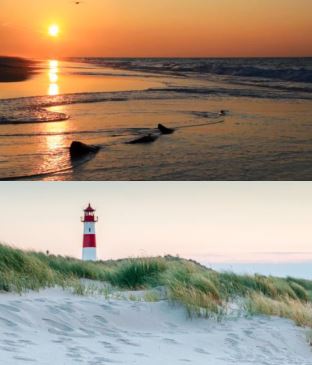 |
Brûlure de couleur : assombrit le clip d'arrière-plan et augmente son contraste avec le clip sélectionné. |  |
Densité de couleur : éclaircit le clip d'arrière-plan et réduit son contraste avec le clip sélectionné. |  |
Assombrir : compare le clip sélectionné et le clip d'arrière-plan et affiche les pixels les plus sombres. |  |
Fondu : remplace les couleurs des pixels dans le clip sélectionné à partir du clip d'arrière-plan. Plus l'opacité du clip sélectionné est grande, moins le nombre de pixels remplacés est important. |  |
Lumière crue : ajoute des hautes lumières ou des ombres en fonction de la luminosité du clip sélectionné. |  |
Mélange maximal : ajoute les valeurs RVB du clip sélectionné au clip d’arrière-plan. |  |
Éclaircir : affiche les pixels du clip sélectionné qui sont plus clairs que ceux du clip d'arrière-plan. |  |
Brûlure linéaire : assombrit le clip d'arrière-plan en fonction de la luminosité du clip sélectionné. Plus sombre que Multiplier mais moins saturé que Brûlure de couleur. |  |
Éclaircissement linéaire : éclaircit le clip d'arrière-plan en fonction de la luminosité du clip sélectionné. |  |
Lumière linéaire : éclaircit ou assombrit le clip d'arrière-plan en fonction de la luminosité du clip sélectionné. Applique un mélange de type Densité linéaire aux pixels les plus clairs et un mélange de type Brûlure linéaire aux pixels les plus sombres. |  |
Multiplier : combine les couleurs des clips sélectionnés et de l'arrière-plan et conserve les pixels les plus foncés pour produire un résultat plus sombre. |  |
Superposition : affiche les motifs ou les couleurs du clip sélectionné et préserve les ombres et les hautes lumières du clip d'arrière-plan. |  |
Lumière ponctuelle : éclaircit et assombrit simultanément et supprime les tons moyens. |  |
Écran : Supprime une plus grande partie des pixels sombres, ce qui permet d'obtenir des transitions plus douces. Similaire à Multiplier, mais multiplie les pixels clairs au lieu des pixels foncés. |  |
Lumière tamisée : ajoute des hautes lumières ou des ombres douces. |  |
Lumière vive : augmente ou diminue le contraste en fonction de la luminosité du clip sélectionné. |  |
1 Sur le plan de montage, double-cliquez sur le clip que vous souhaitez fusionner. Il doit y avoir du contenu visible sur les pistes en dessous pour que le clip se fonde.
2 Dans le panneau Éditeur, sur la page Propriétés, choisissez un mode de fusion dans le menu déroulant Mode de fusion.
Le résultat du mode de fusion apparaît dans l'aperçu du plan de montage du Lecteur. Vous pouvez prévisualiser et expérimenter différents modes de fusion jusqu'à ce que vous obteniez le résultat souhaité.